腾讯文档在表格中添加评星等级的方法
2023-09-07 17:26:16作者:极光下载站
腾讯文档是很多小伙伴都在使用过的一款在线文档编辑软件,在这款软件中,我们可以创建文字文档、表格文档、演示文稿或是收集表等各种在线文档。在使用腾讯文档对在线表格进行编辑的过程中,有的小伙伴想要在表格中添加评星,方便进行星级评价,这时我们只需要选中一列,然后打开选择列类型图标,接着在下拉列表中找到评星选项,点击该选项之后在弹框中再点击“确定”选项即可。有的小伙伴可能不清楚具体的操作方法,接下来小编就来和大家分享一下腾讯文档在表格中添加评星等级的方法。
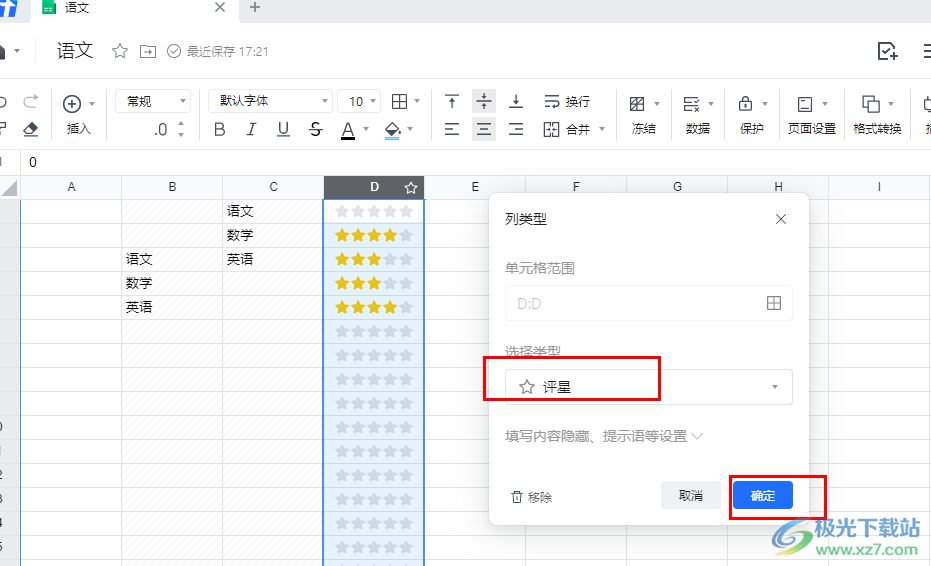
方法步骤
1、第一步,我们在电脑中打开腾讯文档软件,然后在首页打开或新建一个在线表格
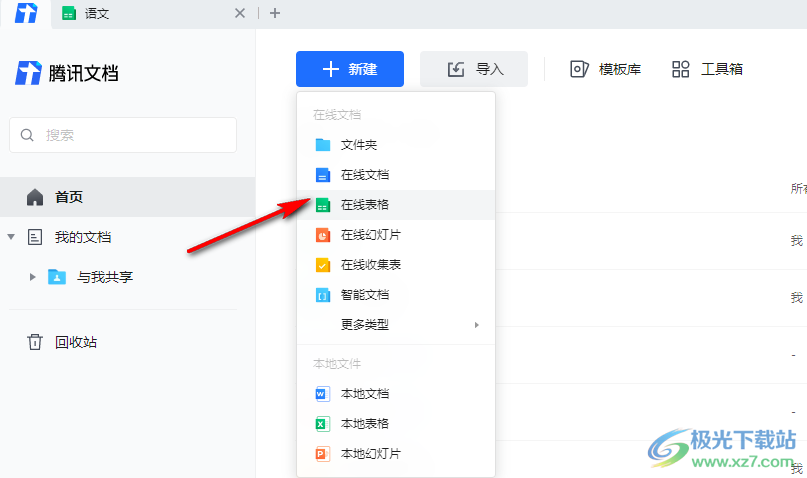
2、第二步,进入表格编辑页面之后,我们先选中一列需要添加复选框的单元格,接着再打开列上方的图标
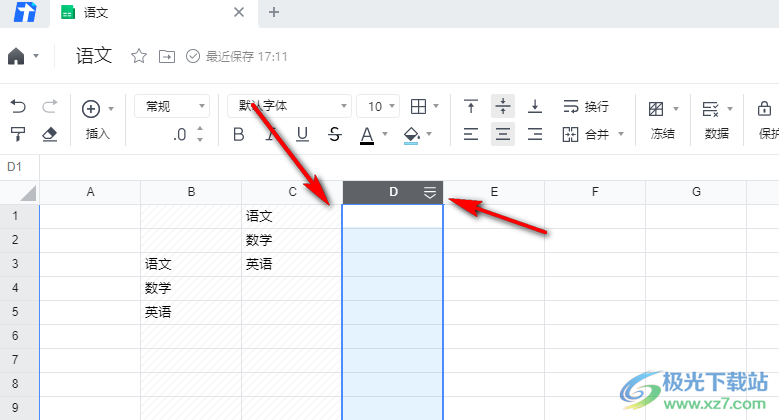
3、第三步,在选择列类型的列表中,我们找到“评星”选项,点击选择该选项
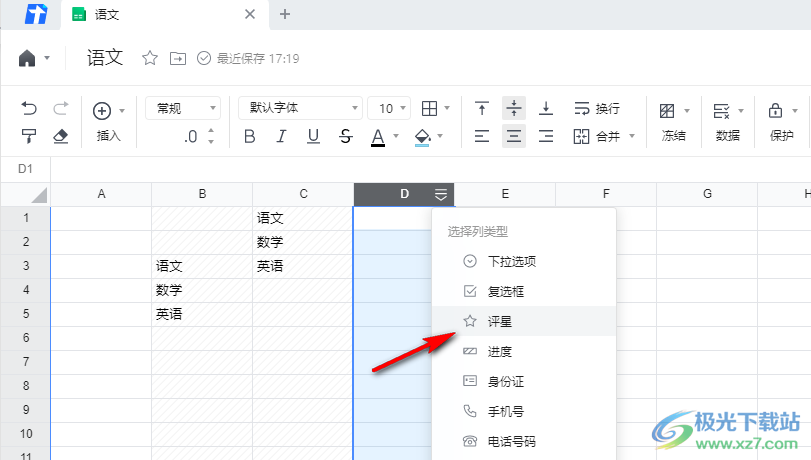
4、第四步,点击评星选项之后,我们在列类型的设置弹框中直接点击“确定”选项即可
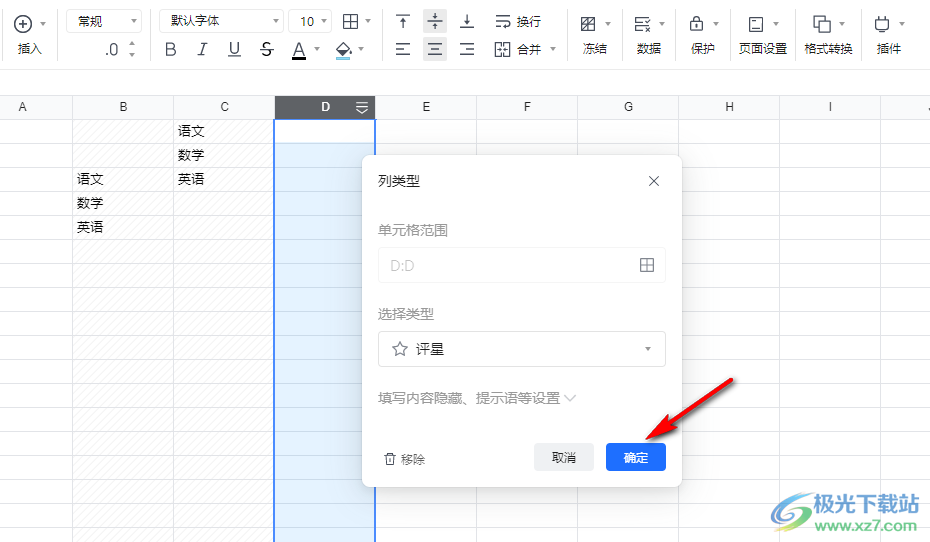
5、第五步,点击确定选项之后我们回到表格中就可以进行星级评定了
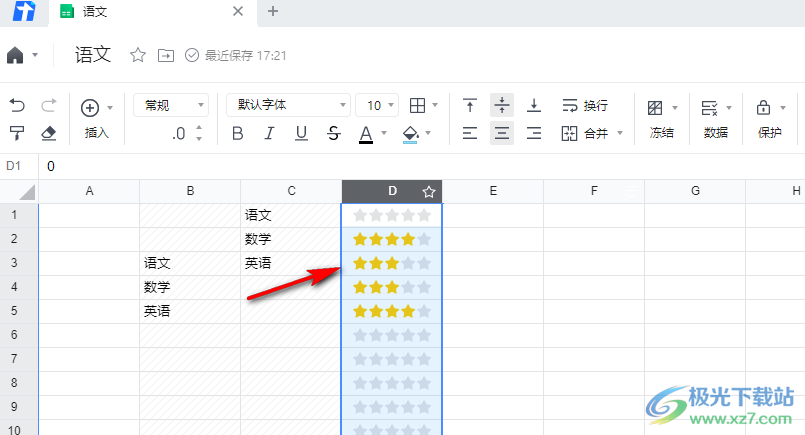
以上就是小编整理总结出的关于腾讯文档在表格中添加评星等级的方法,我们先进入腾讯文档的在线表格编辑页面,然后选中一列,再打开选择列类型选项,接着在下拉列表中点击评星选项,最后在弹框中点击确定选项即可,感兴趣的小伙伴快去试试吧。
